在如今大家使用电脑的过程中,很多人都会遇到需要重新安装操作系统的情况。而传统的光盘安装方式需要使用光驱,但随着技术的进步,移动硬盘镜像安装系统成为了一种更方便快捷的方法。本文将详细介绍如何使用移动硬盘进行无光驱安装win7系统的步骤和注意事项。

一、准备工作:获取合适的移动硬盘和win7系统镜像文件
在进行移动硬盘镜像安装前,首先需要准备一台可用的移动硬盘,并确保其容量足够存放win7系统镜像文件。同时,还需要下载win7系统镜像文件,并确保其完整性和可靠性。
二、制作移动硬盘引导工具
1.下载并安装“Windows7USB/DVDDownloadTool”软件;
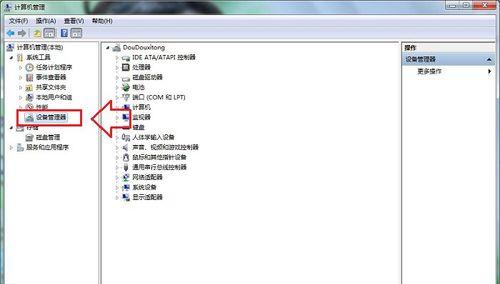
2.运行软件并选择合适的win7系统镜像文件;
3.将移动硬盘插入电脑,并选择移动硬盘作为目标设备;
4.点击“开始复制”按钮,等待软件将系统镜像文件写入移动硬盘。

三、设置电脑启动项,以支持从移动硬盘启动
1.将移动硬盘插入需要安装win7系统的电脑;
2.开机时按下电源键并持续按下电脑厂商指定的开机快捷键,进入BIOS设置界面;
3.在BIOS设置界面中找到“Boot”选项,然后找到“BootDevicePriority”或者“FirstBootDevice”选项;
4.将“BootDevicePriority”或者“FirstBootDevice”选项设置为移动硬盘,保存设置并退出。
四、从移动硬盘启动并安装win7系统
1.重启电脑,并按下电脑厂商指定的开机快捷键进入启动菜单;
2.在启动菜单中选择移动硬盘作为启动设备;
3.等待系统加载,进入win7安装界面;
4.按照界面提示,选择合适的语言、时区等设置,并点击“下一步”继续安装;
5.接受用户许可协议,并选择“自定义(高级)”安装类型;
6.在分区选择界面,选择合适的分区进行安装,或者根据需要新建分区;
7.选择目标分区后,点击“下一步”开始系统安装;
8.系统安装完成后,按照界面提示完成后续设置。
五、常见问题解决方法
1.如果在安装过程中出现错误提示,可以尝试重新制作移动硬盘引导工具;
2.如果系统安装后无法正常启动,可能是由于引导设置不正确,可以尝试重新设置电脑启动项。
六、注意事项
1.确保移动硬盘和win7系统镜像文件的可靠性和完整性,以避免安装过程中出现错误;
2.在进行系统安装前,最好对电脑进行备份,以防止数据丢失。
七、
通过使用移动硬盘进行镜像安装win7系统,我们可以方便快捷地搭建起一个稳定可靠的操作系统环境。在遇到系统重装的情况下,这种方式能够大大节省时间和精力,同时也提供了一种备份和还原系统的便捷方法。希望通过本文的介绍,能够帮助到需要进行无光驱安装win7系统的用户。
标签: #移动硬盘镜像安装

